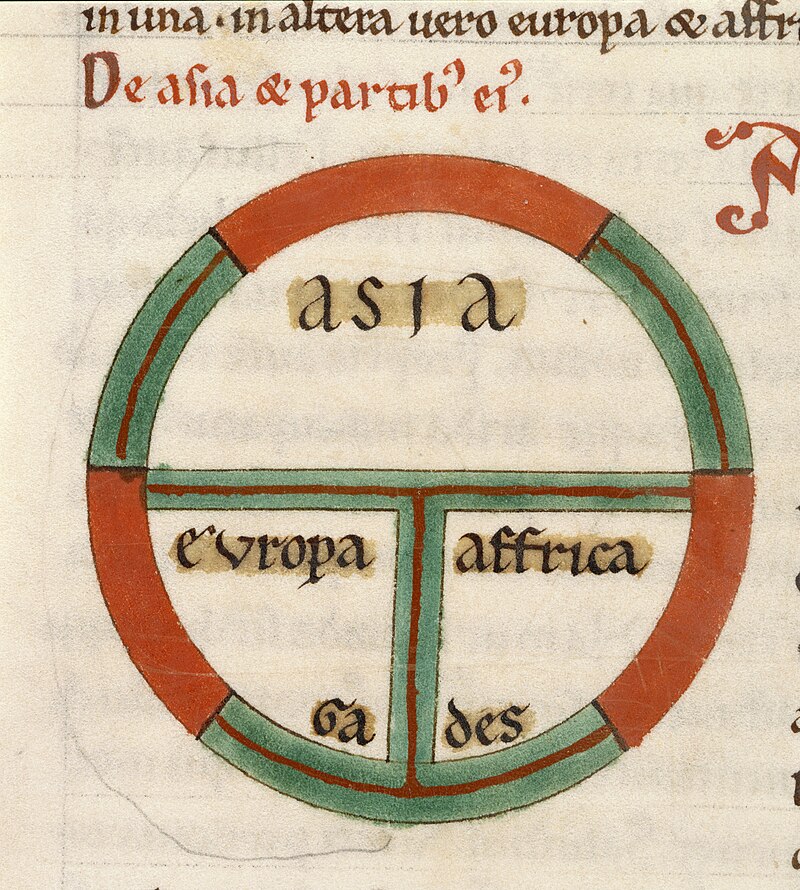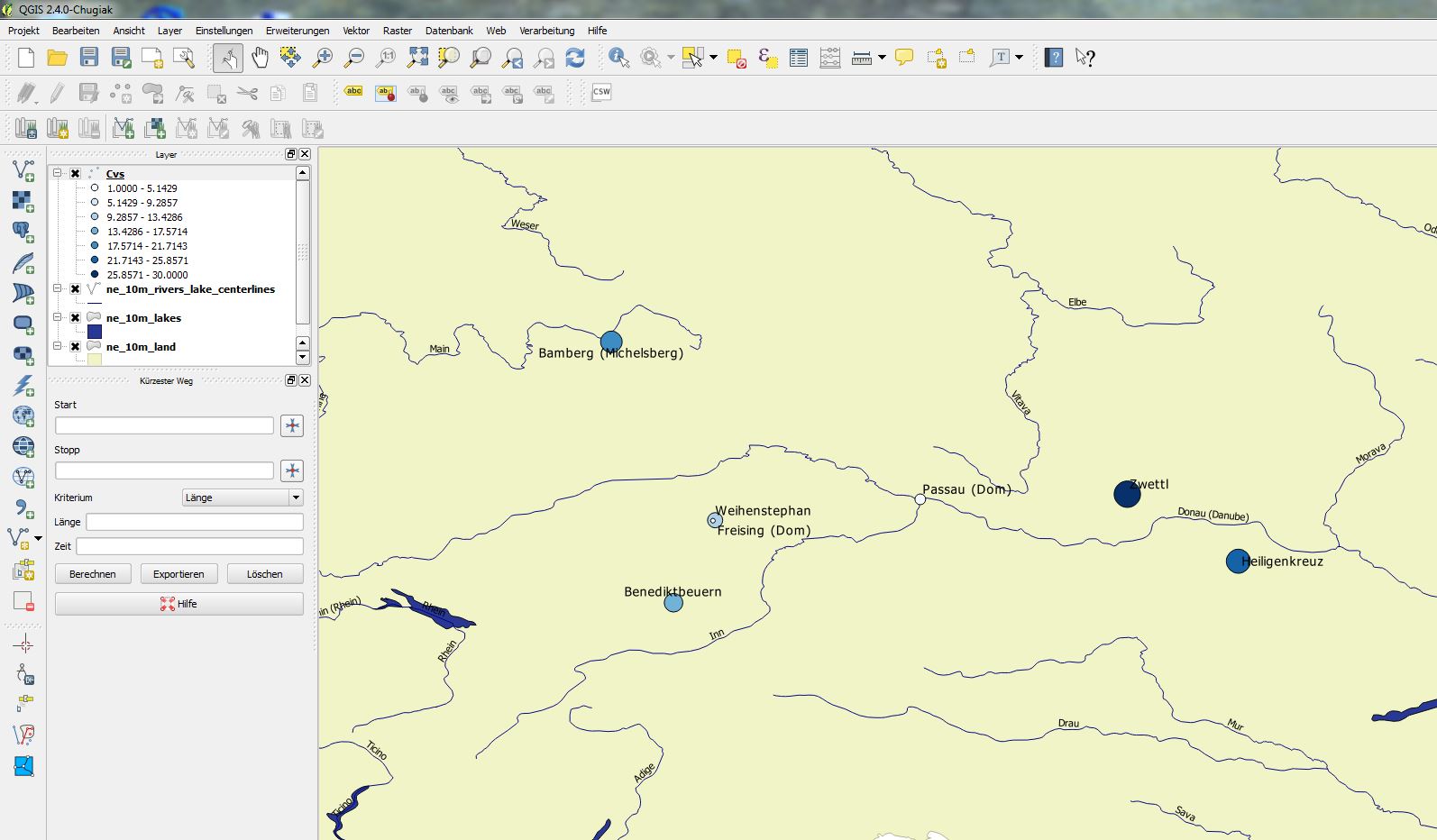Im Mittelalter war das Erstellen von Karten verhältnismäßig einfach zu bewerkstelligen: Kreis ziehen, in drei Teile teilen, fertig war das Meisterwerk.1 Leider entsprechen die Ergebnisse nicht unbedingt den Anforderungen des 21. Jahrhunderts und auch der heuristische Mehrwert solcher Karten lässt für moderne Fragestellungen zu wünschen übrig.
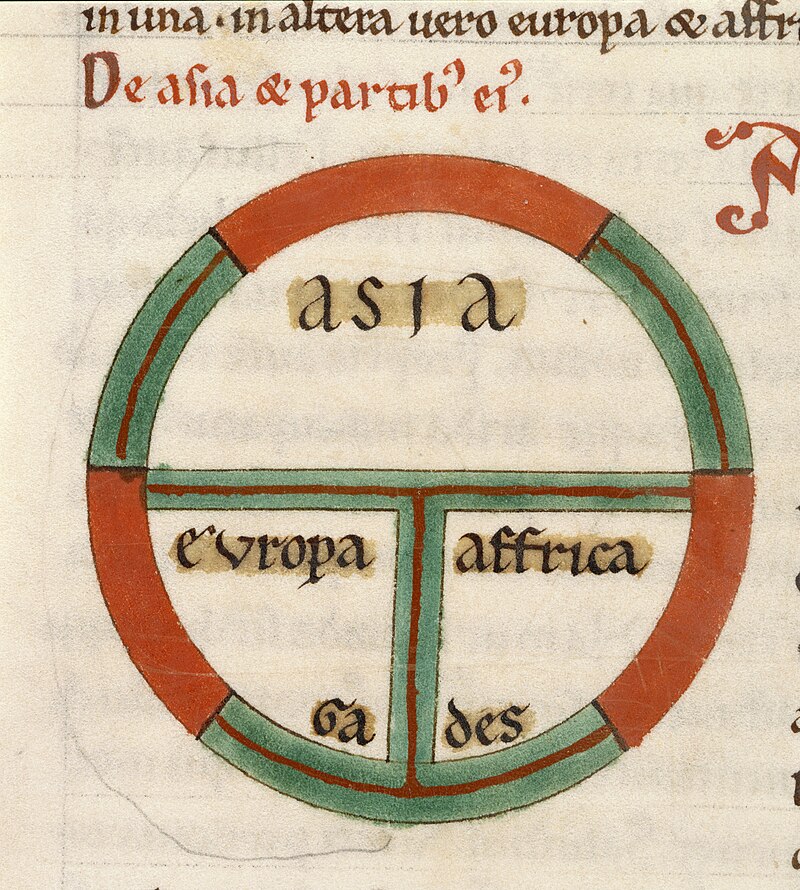
TO-Karte aus BL Add MS 22797, fol. 99v. Quelle: Wiki Commons, Lizenz CC0 1.0 Verzicht auf das Copyright (http://creativecommons.org/publicdomain/zero/1.0/deed.de)
Die moderne Geschichtswissenschaft ist sich zwar spätestens seit dem spatial turn dem theoretischen Nutzen von Karten bzw. der räumlichen Darstellung von Informationen insgesamt bewusst,2 praktische Kenntnisse werden hier aber nur selten vermittelt, weshalb meist learning bei doing angesagt ist.3
Im Folgenden möchte ich anhand eines kleinen Beispiels zeigen, wie sich simple geographische Karten einfach und kostenfrei erstellen lassen.
Was wir erstellen werden: Eine geographische Karte auf der verschiedene Informationen zu den Buchbeständen mittelalterlicher Institutionen dargestellt sind (wobei die Daten für dieses Beispiel fiktiv sind).
Was wir benötigen:
- Das kostenfreie Programm QGIS. Natürlich geht das auch mit jedem anderen Gis Programm.
- Public domain Geodaten, zum Beispiel von http://www.naturalearthdata.com/. Für dieses Beispiel die Datenpakete Land, River und Lake der Kategorie Physical Vectors.
- Die darzustellenden Daten als Textdatei im Comma-separated values-format (CSV).
Zunächst erstellen wir die geographische Grundlage in QGIS unter „Layer“ -> „Vektorlayer hinzufügen“. Hier navigieren wir zum Speicherort der Pakete und fügen die Dateien mit der Endung .shp ein (in unserem Fall wäre das land.shp, rivers.shp und lakes.shp). Das Ergebnis sollte so aussehen:

Im Layerfenster lassen sich durch Rechtsklick auf den entsprechenden Layer bestimmte Eigenschaften wie die Farbe verändern oder die Beschriftung aktivieren.
Damit ist der geographische Teil der Karte im Wesentlichen schon erstellt, spannend wird es nun bei den eigenen Daten. In meinem Fall sind diese in einer Datenbank abgelegt, die ich direkt mit QGIS verbinden kann. Der einfachste Fall ist aber das Einfügen der Daten als Text-Datei im CSV Format.
Das bedeutet in Grunde nichts anderes, als dass die Daten in einer Tabelle durch ein festgelegtes Zeichen, meist ein Semikolon, getrennt und damit lesbar gemacht werden. Diese Datei kann man von Hand erstellen, die meisten Tabellen oder Datenbankprogramme ermöglichen aber auch einen Export in dieses Standardformat.
In diesem Fall habe ich aus meiner Datenbank folgende Informationen exportiert:
- Ort
- Institution
- X-Koordinate (Längengrad im WGS84-Format: 14.461111°, z.B. über die Wikipedia)
- Y-Koordinate (Breitengrad im WGS84-Format: 47.573056°, z.B. über die Wikipedia)
- Fiktive quantitative Menge, etwa an naturwissenschaftlichen Texten.
Am Ende sollte eine solche – allerdings ohne leere Zeile – Textdatei mit der Endung .txt vorliegen:
 Diese Datei fügen wir nun über „Layer“ -> „Textdatei als Layer importieren“ in die Karte ein, wählen aus diversen Parametern aus und geben die Felder der X bzw. Y Koordinate an.
Diese Datei fügen wir nun über „Layer“ -> „Textdatei als Layer importieren“ in die Karte ein, wählen aus diversen Parametern aus und geben die Felder der X bzw. Y Koordinate an.
Als Projektion wählen wir hier WGS 84. In den Eigenschaften wählen wir unter „Beschriftung“ das Feld „Ort“ aus. Das Ergebnis sollte dann so aussehen:
 Unter „Projekt“ -> „Bild speichern als“ lässt sich diese einfache Karte nun auf die Schnelle als Bilddatei exportieren. Mit „Strg + P“ kann man eine Druckauswahl erstellen und zum Beispiel eine Legende etc. hinzufügen.
Unter „Projekt“ -> „Bild speichern als“ lässt sich diese einfache Karte nun auf die Schnelle als Bilddatei exportieren. Mit „Strg + P“ kann man eine Druckauswahl erstellen und zum Beispiel eine Legende etc. hinzufügen.
Nun möchten wir aber nicht nur die Orte auf der Karte anzeigen, sondern auch andere Informationen. Im nächsten Schritt kategorisieren wir die Orte nach ihrer institutionellen Zugehörigkeit. Hierzu gehen wir in die Eigenschaften des Layers -> „Stil“ und wählen hier im drop down Menü statt „Einzelsymbol“ -> „kategorisiert“ aus. Dann geben wir die gewünschte Spalte an, in diesem Fall „Institution“ und klicken auf „klassifizieren“. Im großen Feld sehen wir die einzelnen Klassifikationen und können Form und Farbe ändern. Das Ergebnis könnte je nach Auswahl so aussehen:

Im letzten Beispiel möchten wir nicht die institutionelle Zugehörigkeit anzeigen, sondern die Menge an naturwissenschaftlichen Texten, die im Feld „Anzahl“ angegeben wurde und in diesem Beispiel fiktiv ist.
Gleiches Spiel von vorn, allerdings wählen wir im drop down Menü diesmal die Möglichkeit „abgestuft“ aus und geben die Spalte „Anzahl“ an. Hier ist es notwendig, die Anzahl der Klassen wie gewünscht einzustellen, damit man Ergebnisse sieht. Unter „erweitert“ noch -> „Größenskalierungsfeld“ -> „Anzahl“ auswählen und das Ergebnis sollte so aussehen:
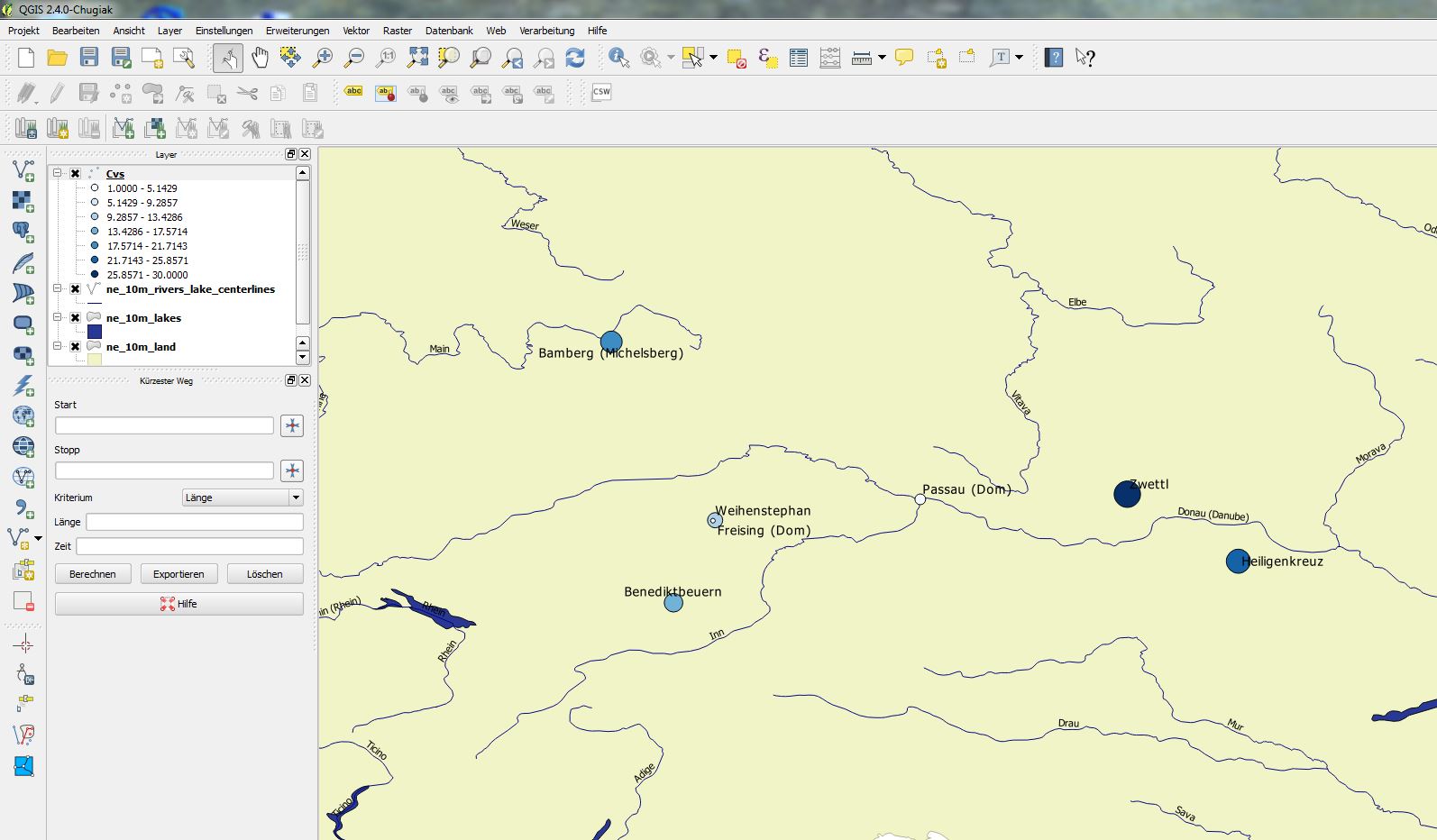
Farbe und Relation der Kreise lassen sich natürlich auch anders einstellen. Auch diese Karte nun ganz simpel als Bild abspeichern oder unter „Projekt“ -> „Neue Druckzusammenstellung“ mit einer Legende oder dem Maßstab versehen und weiter verschönern.
Übrigens lassen sich diese Karten im Gegensatz zu gescannten Karten ohne urheberrechtliche Beschränkungen nutzen, sofern sie auf einem public domain Datenset beruhen.
Mit diesen simplen Anwendungen ist das Potential von QGIS natürlich keineswegs ausgereizt. Für HistorikerInnen sei hier lediglich das Stichwort Georeferenzierung von historischen Karten gegeben.4 Ausgehend vom hier beschriebenen lassen sich über Google, Youtube und der QGIS-Dokumentation aber eigentlich alle weiteren Fragen recht einfach klären.
- Dass es so einfach dann doch nicht war, zeigt Englisch, Brigitte: Ordo orbis terrae: die Weltsicht in den „Mappae mundi“ des frühen und hohen Mittelalters. (Orbis mediaevalis. Vorstellungswelten des Mittelalters 3). Berlin 2002.
- Wem das noch nicht klar ist, dem sei etwa Moretti, Franco: Graphs, Maps, Trees: Abstract Models for a Literary History. London/ New York 2005 wärmstens empfohlen.
- Zwar gibt es seit einiger Zeit den schönen Geobrowser von Dariah, hier lassen sich die Karten aber nicht für den Druck exportieren und die Möglichkeiten sind meiner Ansicht nach etwas limitiert.
- http://www.germanistik.uni-wuerzburg.de/fileadmin/04100700/GIS_Software_im_Vergleich-_Armin_Volkmann.pdf
Quelle: http://quadrivium.hypotheses.org/367


![Zusammenpuzzeln eines Weltbilds, Die Peters-Projektion Anwendungen, o.O. [München] o.D. [1981], S. 11 (Copyright Universum Verlag GmbH, München-Solln, 1981))](https://www.visual-history.de/wp-content/uploads/2015/06/Kuchenbuch-Abb.-1-150x150.jpg)
![Zusammenpuzzeln eines angemessenen Weltbilds, in: Die Peters-Projektion. Anwendungen, o.O. [München] o.D. [1981], S. 11, © Universum Verlag GmbH, München-Solln, 1981](https://www.visual-history.de/wp-content/uploads/2015/06/Kuchenbuch-Abb.-1-e1434313574920.jpg)